Nástroje pro formátování jsou jedním z nejlepších prostředků Dokumentů Google a okraje jsou jedním z nich – lze je použít různými způsoby a mohou vypadat stejně jedinečně jako obsah, kolem kterého jsou umístěny. Existují dva hlavní způsoby, jak do dokumentu přidat ohraničení – podívejte se na ně níže.
Vytvořte tabulku
Při prohlížení dokumentu přejděte na možnost Vložit v horní části. Klikněte na Tabulka a poté vyberte čtverec zcela vlevo nahoře. Ve spodní části malého segmentu okna by mělo být uvedeno 1×1 – vytváříte tabulku pouze s jednou buňkou.
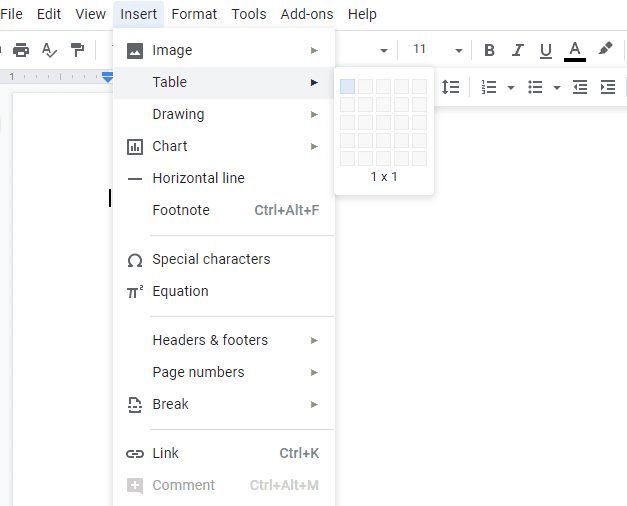
Potvrďte to a vaše buňka se objeví v dokumentu. Můžete změnit jeho velikost tažením za jeho okraje nebo změnit věci, jako je barva, šířka a pevnost čar, pomocí příslušných možností v horní části. Můžete dokonce nahradit plný okraj tečkami nebo čárkami – existuje spousta možností!
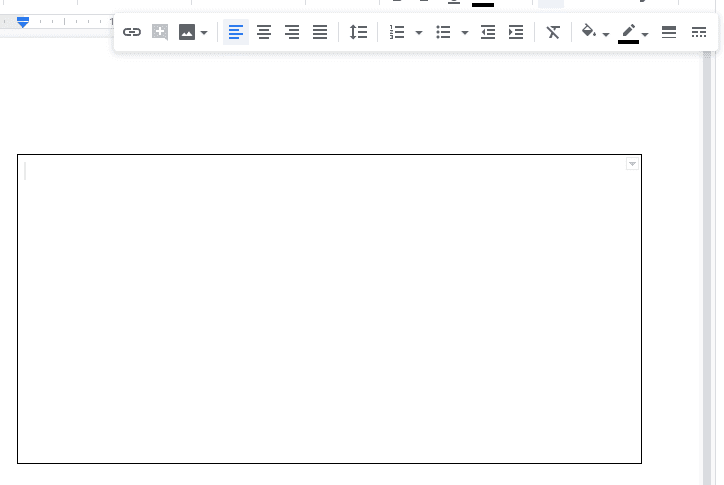
Chcete-li přidat obsah, jednoduše klikněte do pole a přidejte svůj obsah.
Použijte tvar
Pokud se váš text nebo informace nevejdou na váš stůl nebo se vám tato možnost prostě nelíbí, vy můžete také relativně snadno přidat ohraničení kolem stávajícího obsahu – pomocí tvaru místo a stůl. Opět budete muset použít možnost Vložit – tentokrát klikněte na Kreslení a poté na Nový.
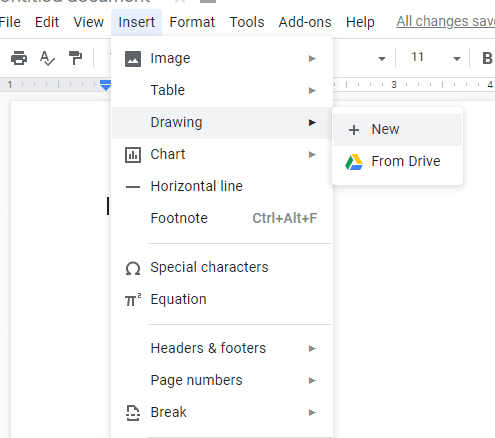
Otevře se sekundární okno. Klikněte na kruh překrývající čtverec v jeho horní části a poté na Tvary. Na výběr jich budete mít několik. Nakreslete si svůj preferovaný, klikněte na Uložit a zavřít a bude přidán do vašeho dokumentu.
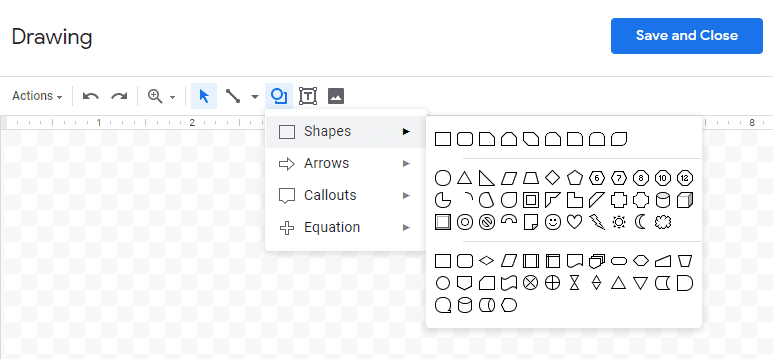
Jakmile jej přidáte, můžete s ním pohybovat, měnit jeho zarovnání a další, stejně jako u jakéhokoli jiného obrázku nebo prvku.